Daftar Isi
Anda dapat membuat bagan dan menambahkan judul ke bagan di buku kerja Excel berdasarkan beberapa data yang dikumpulkan. Tetapi bukankah lebih baik mengubah label sumbu bagan yang telah Anda buat di Excel? Pada artikel ini, saya akan menunjukkan kepada Anda cara mengubah label sumbu di Spreadsheet Excel.
Unduh Buku Kerja Praktik
Ubah_Axix_Labels.xlsx3 Metode Mudah untuk Mengubah Label Sumbu di Excel
Di bagian ini, Anda akan menemukan 3 cara mudah untuk mengubah label sumbu di buku kerja Excel dengan menggunakan fitur bawaan Excel. Mari kita periksa sekarang!
1. Ubah Label Sumbu dengan Mengubah Data
Katakanlah, kita punya dataset penjualan dan keuntungan dari salesman sebuah toko untuk periode waktu tertentu.
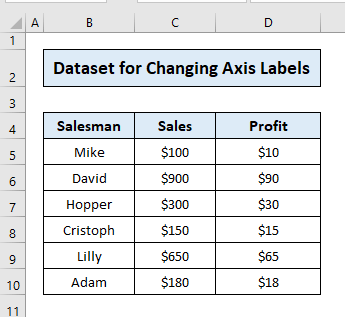
Kami telah membuat bagan yang menggambarkan penjualan toko selama periode waktu yang disebutkan.
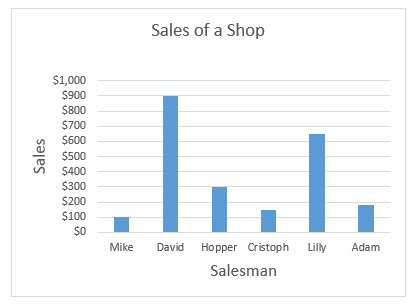
Di sini, untuk kesederhanaan, kami telah membuat bagan kolom berkerumun, silakan lanjutkan dengan bagan Anda.
Untuk mengubah label dengan menggunakan metode ini, cukup ikuti langkah-langkah di bawah ini:
- Pertama-tama, klik sel di lembar kerja yang ingin Anda ubah labelnya.
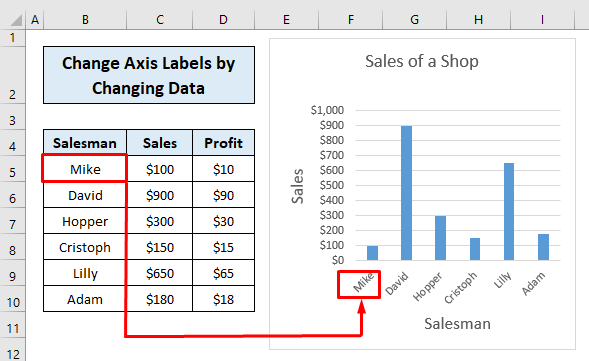
- Kemudian, ketik label dalam sel dan tekan MASUK .

- Ulangi hal yang sama untuk setiap sel dan Anda akan mendapatkan perubahan label.

Sangat mudah, bukan? Berikut langkah-langkah yang bisa kamu ikuti untuk mengganti label secara manual dengan mengganti data di dalam cellnya.
Baca Juga: Cara Mengubah Judul Sumbu di Excel (dengan Langkah Mudah)
2. Mengubah Label Sumbu Tanpa Mengubah Data
Sekarang kita akan mempelajari cara mengubah label sumbu dalam bagan tanpa mengubah data. Berikut adalah data dan bagan kami:

Untuk mengubah label dengan menggunakan metode ini, ikuti langkah-langkah di bawah ini:
- Pertama, klik kanan label kategori dan klik Pilih Data .
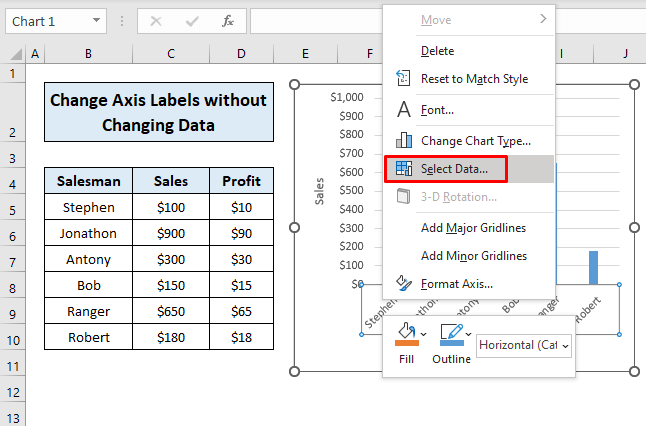
- Kemudian, klik Edit dari Label Sumbu Horisontal (Kategori) ikon.
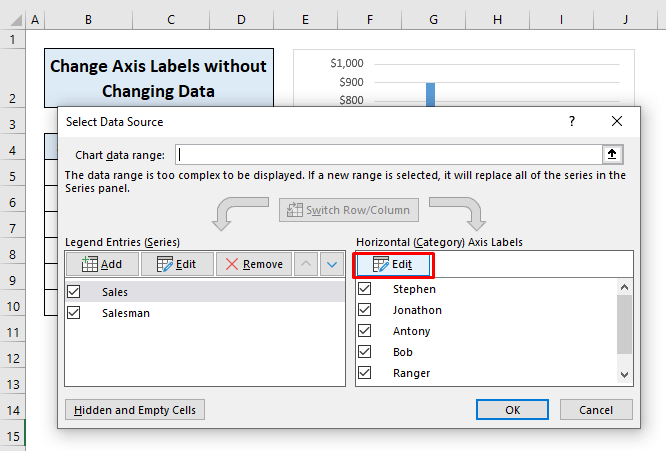
- Setelah itu, tetapkan label baru yang dipisahkan dengan koma dan klik OK .

- Sekarang, label baru Anda telah ditetapkan. Saya telah menggunakan angka di sini, Anda dapat menggunakan apa pun yang Anda sukai. Klik OK pada kotak dialog.

- Di sini, Anda akan mendapatkan label sumbu Anda berubah.
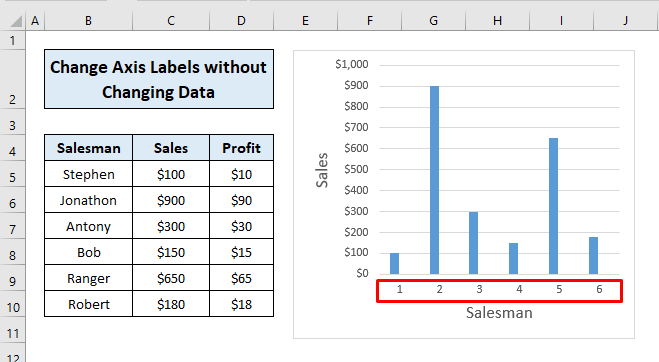 Begitulah cara kita dapat mengubah label bagan Excel tanpa mengubah datanya.
Begitulah cara kita dapat mengubah label bagan Excel tanpa mengubah datanya.
Baca selengkapnya: Bagan Batang Excel Berdampingan dengan Sumbu Sekunder
3. Ubah Label Sumbu dalam Bagan dengan Mengubah Sumber
Untuk dataset kita sebelumnya, mari kita ubah label sumbu dengan mengubah sumber itu sendiri.
Untuk mengubah label sumbu vertikal, ikuti langkah-langkah di bawah ini:
- Pertama-tama, klik kanan label kategori dan klik Pilih Data .

- Kemudian, klik Edit dari Entri Legenda (Seri) ikon.

- Sekarang, yang Seri Edit jendela pop-up akan muncul. Nama seri ke sel yang Anda inginkan.
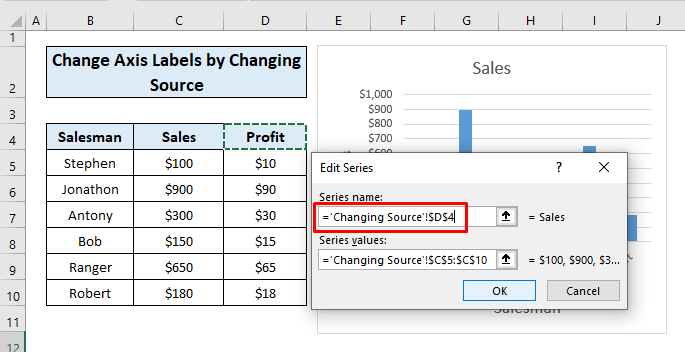
- Setelah itu, tetapkan Nilai seri .
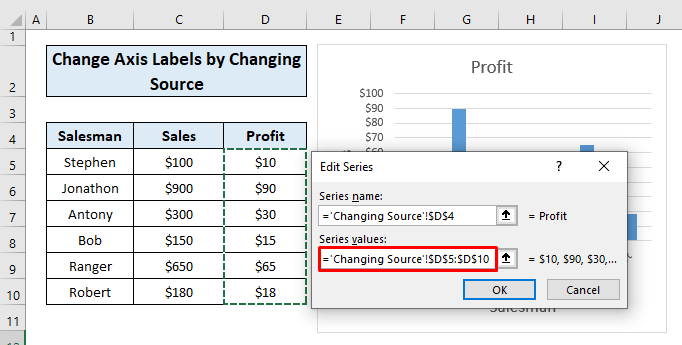
- Sekarang, tekan OK pada kotak dialog.

- Akhirnya, Anda akan mendapatkan label sumbu Anda berubah.

Untuk mengubah label dari Horisontal sumbu, ikuti langkah-langkah di bawah ini:
- Pertama, klik kanan label kategori dan klik Pilih Data > Klik Edit dari Label Sumbu Horisontal (Kategori) ikon.
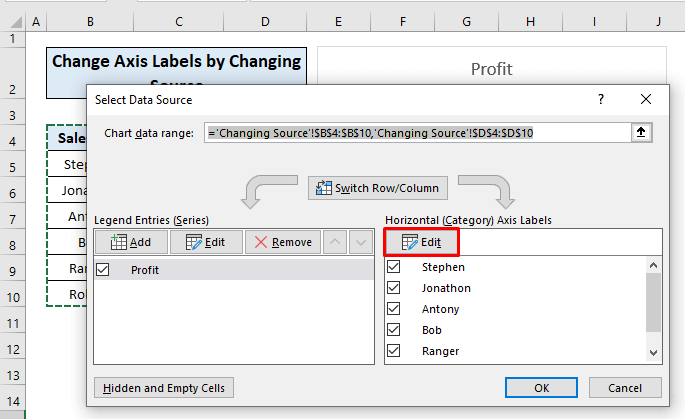
- Kemudian, tetapkan Rentang label sumbu dan klik OK .

- Sekarang, tekan OK pada kotak dialog.
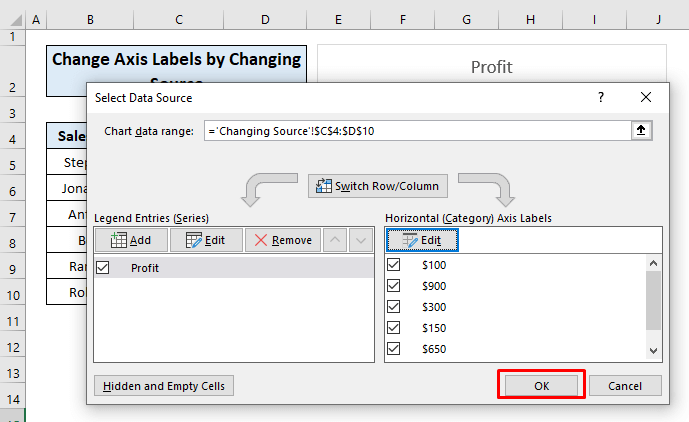
- Akhirnya, Anda akan mendapatkan label sumbu Anda berubah.
 Begitulah cara kita bisa mengubah label sumbu vertikal dan horizontal dengan mengubah sumbernya.
Begitulah cara kita bisa mengubah label sumbu vertikal dan horizontal dengan mengubah sumbernya.
Baca selengkapnya: Cara Menambahkan Label Sumbu X dan Y di Excel (2 Metode Mudah)
Kesimpulan
Artikel ini mengajari kami cara mengubah label sumbu di bagan Excel. Saya harap mulai sekarang, Anda dapat dengan mudah mengubah label sumbu di bagan Anda saat Anda membutuhkannya. Jika Anda memiliki pertanyaan tentang artikel ini, jangan lupa untuk meninggalkan komentar di bawah ini. Semoga harimu menyenangkan!

